一 : PS制作日式迷幻和风图腾效果
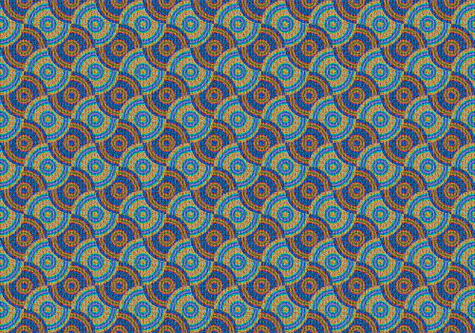
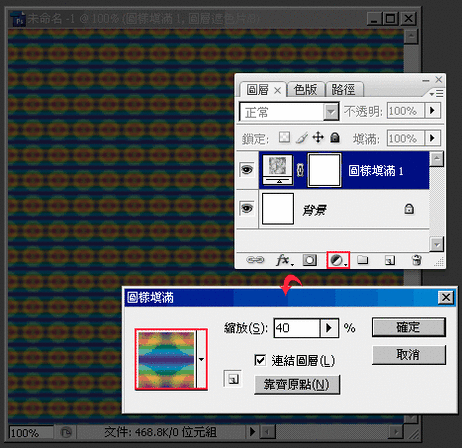
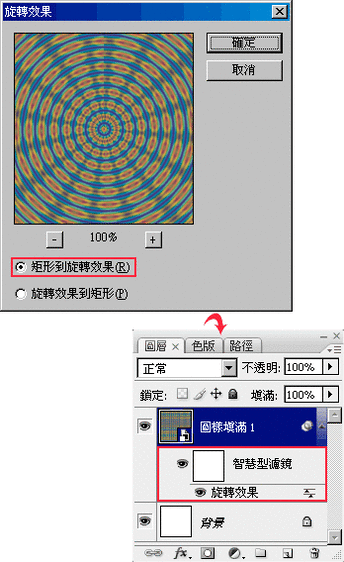

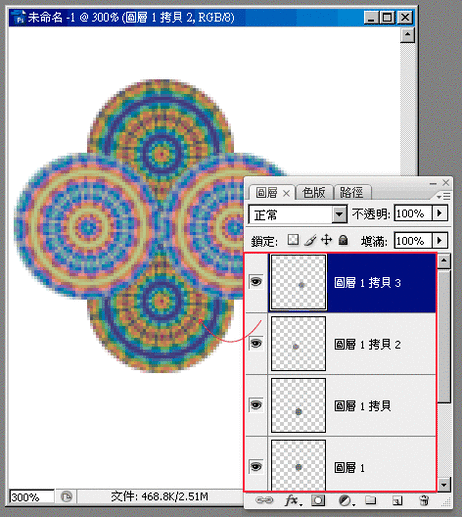
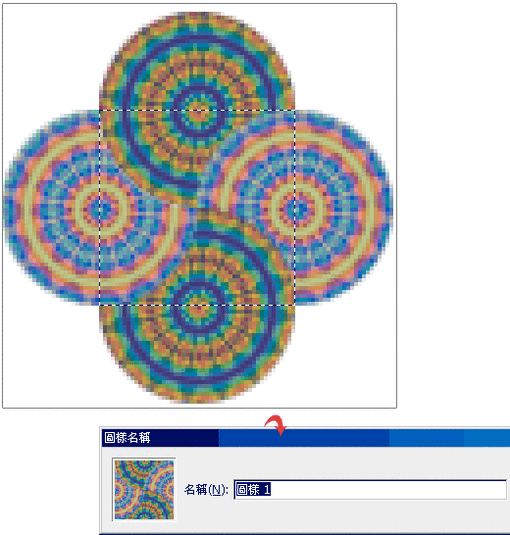
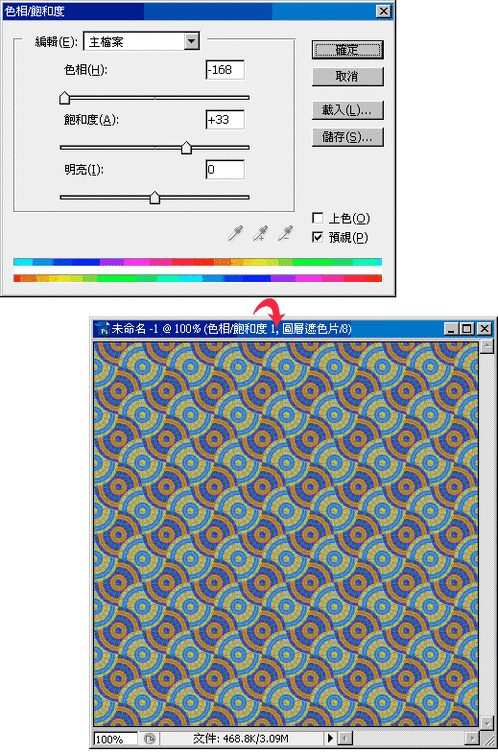
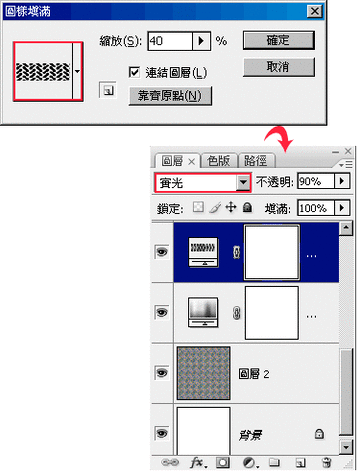
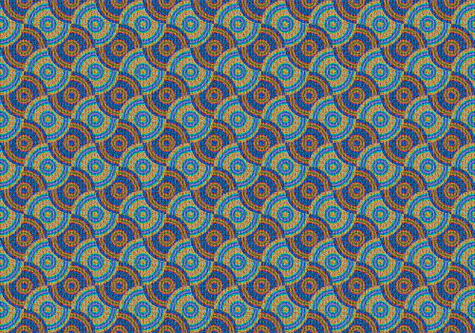
二 : PS快速制作手中拥有闪电效果
PS软件快速制作千鸟,许多动漫爱好者,或者那些脑袋中充满奇妙幻想的朋友们,都十分希望自己拥有召唤闪电的力量,而PS就能做到,而且时间简单,接下来我就介绍制作手中拥有闪电的操作方法吧,下面是效果图。
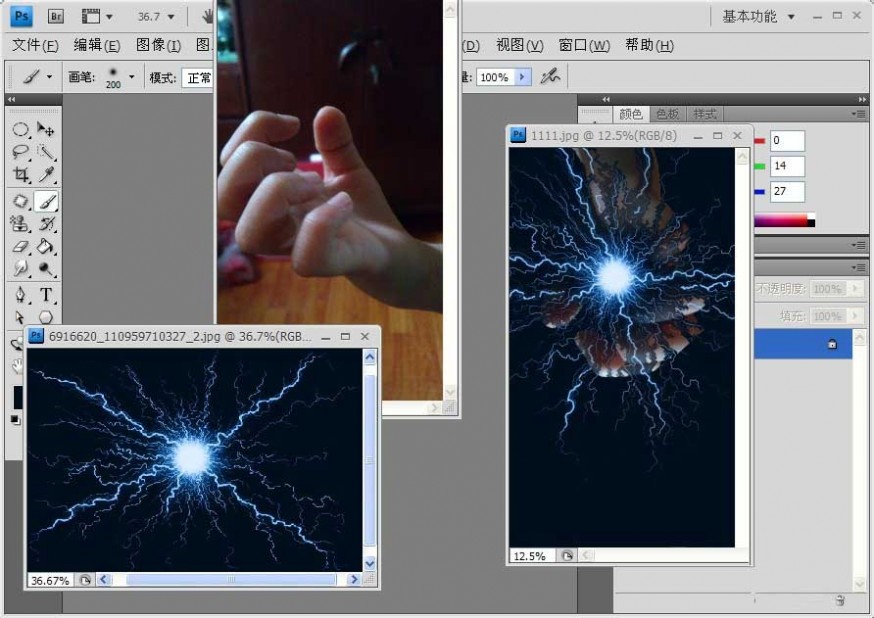
1、首先先自己拍下手,这是我外甥的手,给他制作个手中我有闪电的力量。
打开图片,用快速选择工具选择出手来。
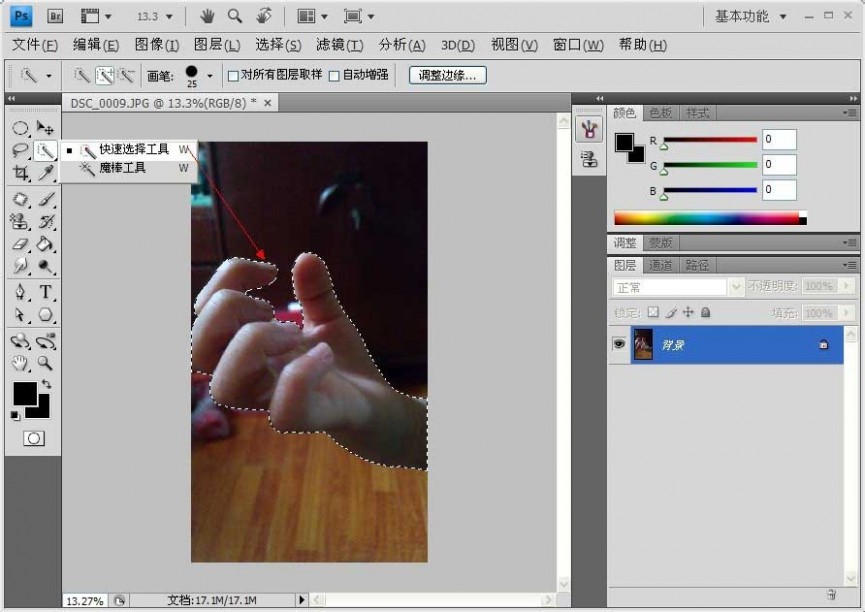
2、再用快捷键【Ctrl+C复制】【Ctrl+V粘贴】到新图层,
然后按快捷键【Ctrl+T】调整好位置。
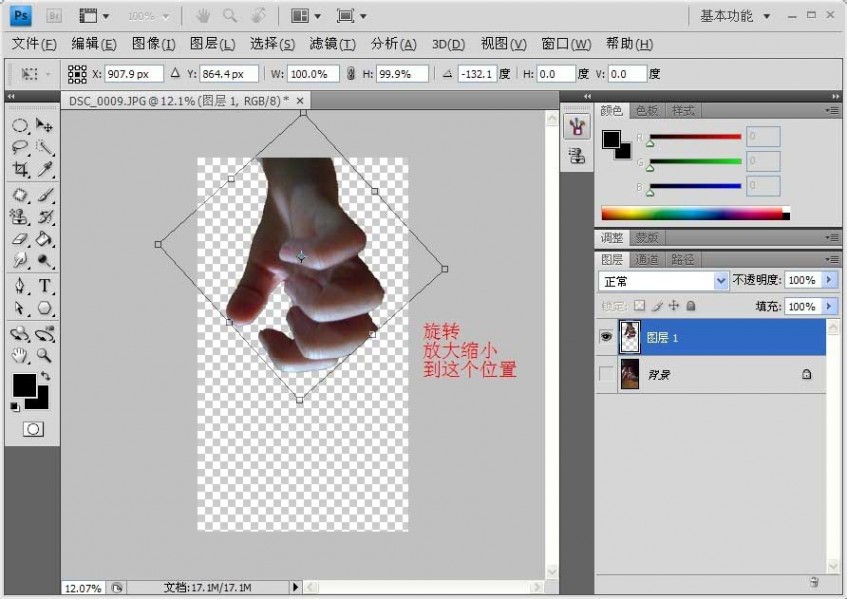
3、然后打开闪电素材,执行【选择】里的【色彩范围】
然后取色为背景颜色,选中全部背景,再点击【反选】则闪电就全部选中了,
同样的用复制粘贴到手图层中。
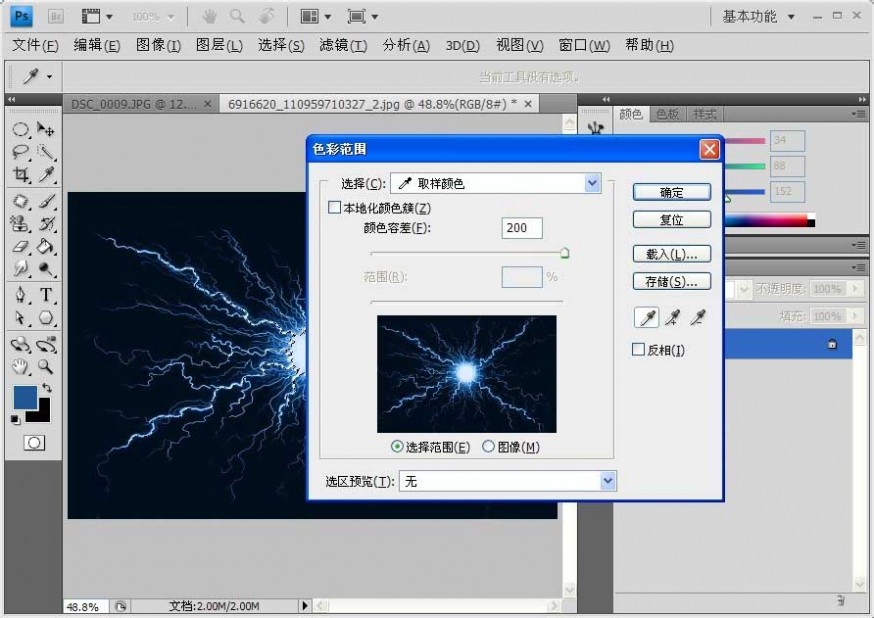
4、多复制几次,将闪电填充均匀,帅气为止。

5、然后新建背景图层,将颜色填充为闪电的背景,这样闪电就不需要抠完全就有闪电的颜色了。

6、再建立【蒙版】用画笔工具,将手的周围轮廓涂抹出来,因为闪电都是有种隐约的感觉,所以将手淡淡的涂抹出来,感觉更加逼真。
提示:用画笔再蒙版上涂抹的时候,不要忘记把不透明度降低哦。
这样一幅手中握有闪电的千鸟图就制作完成了。

三 : PS怎么制作很梦幻的星空效果图?
对于一些素材,其实我们可以自己制作,因为经常旅游的人都知道,其实风景就那样,远不如照片中的美,都是经过后期制作的,所以自己其实也可以制作一些好看的背景图什么的
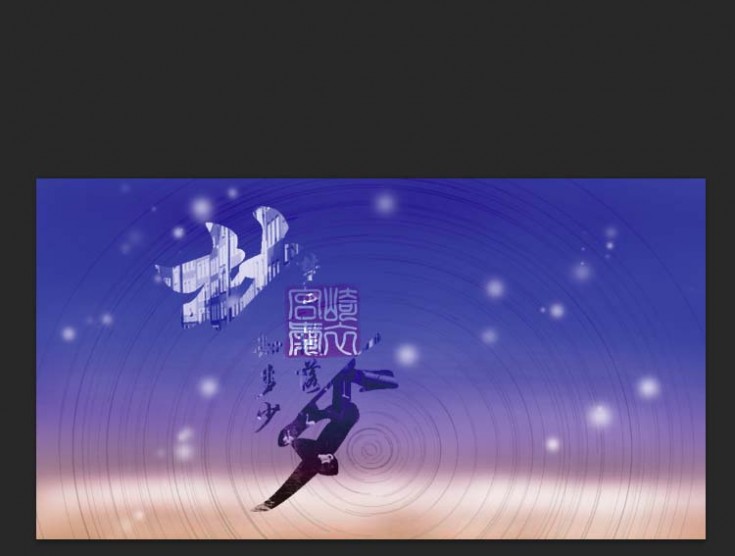
1、从上面的效果图中能看出,主要是整体的效果,光晕以及渐变,还有混合模式的熟练使用,现在我们先建一个文件,因为之后会裁剪,所以这个要求不是必须的
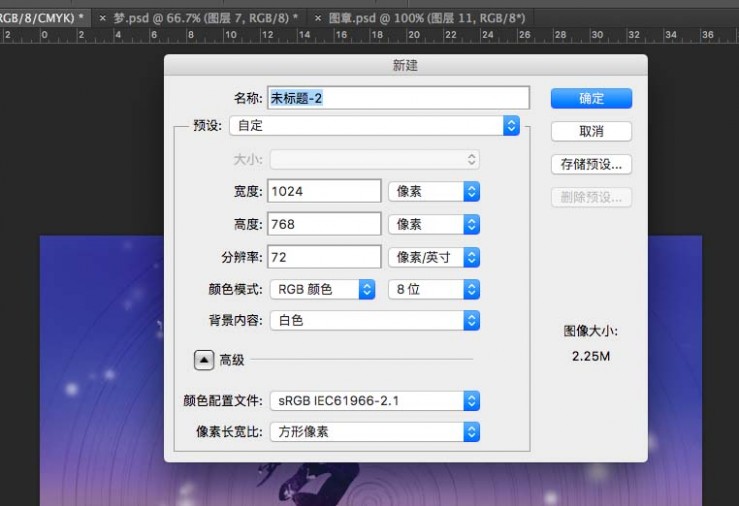
2、这些光晕都是画出来的,所以我们先调试一下画笔,硬笔刷100%,大小2个像素
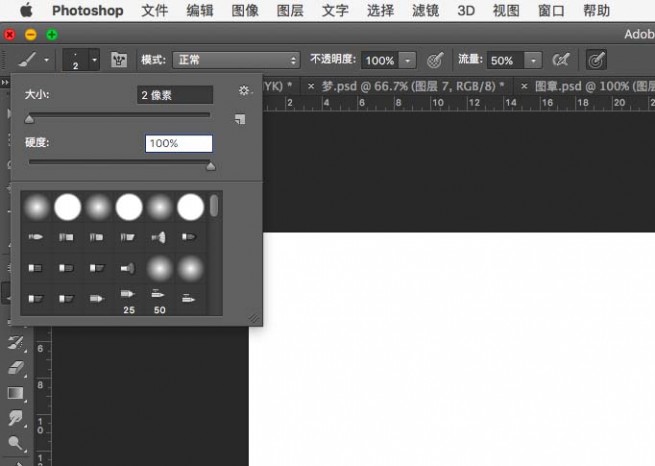
3、按住shift键,在画布上随便画直线,不过还是稍微注意一下中间和两边的间隔细一点,
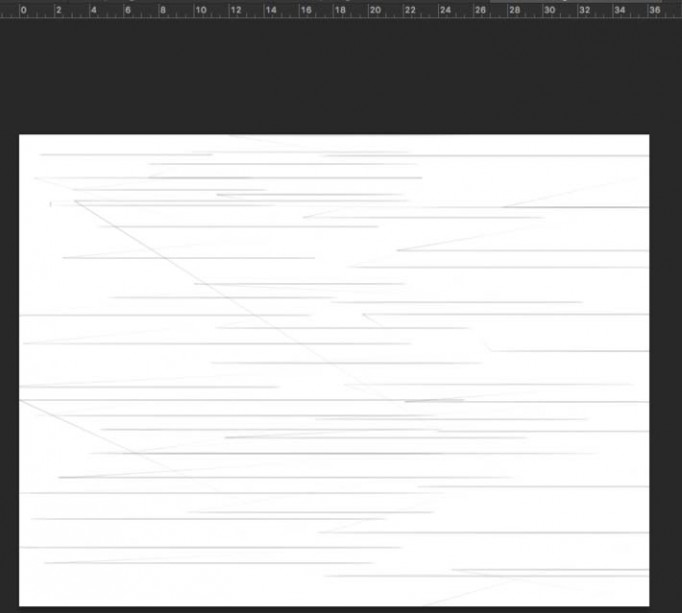
4、画好之后选择滤镜-扭曲-极坐标,选择从平面到极坐标,这样就会形成回旋的线条
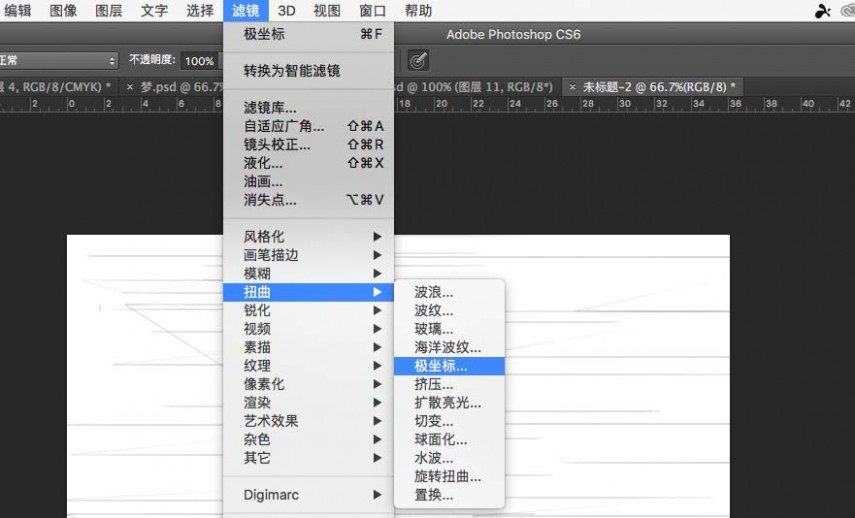
5、之后复制一层,然后变形,将线所有方向同等拉大一点,旋转180度,混合模式改为正片叠底,这样线条会显得密集

6、然后新建一层,设置渐变工具,这里选择蓝色和淡黄色两种作为过渡,后面的是透明
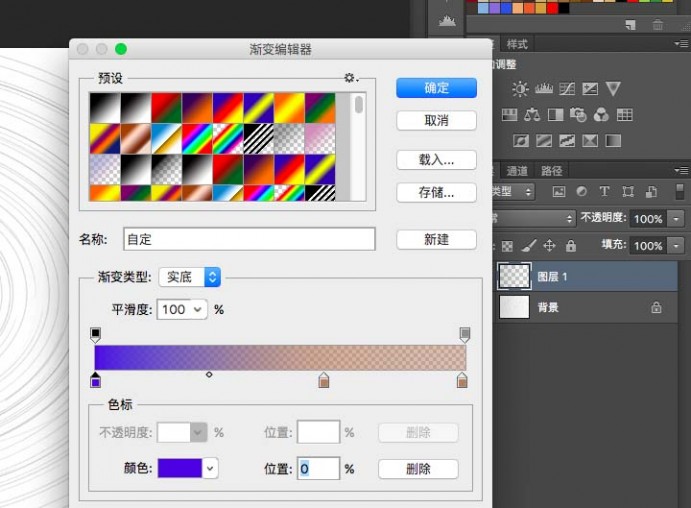
7、拉出这样的渐变,上面是蓝色,下面是黄色,混合模式为正片叠底
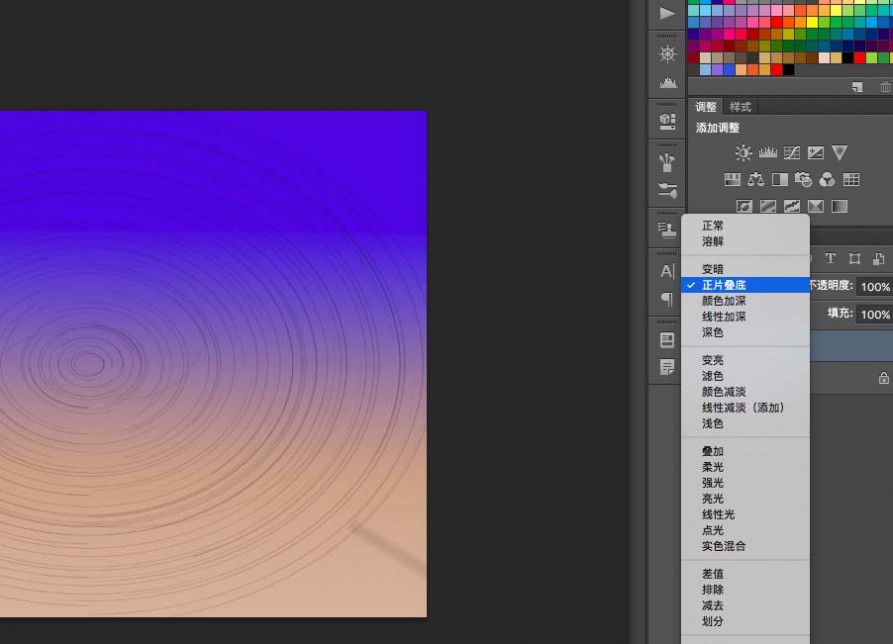
8、将背景层解锁,点击两下就可以了,然后将图层0与图层1合并,调整成圆形
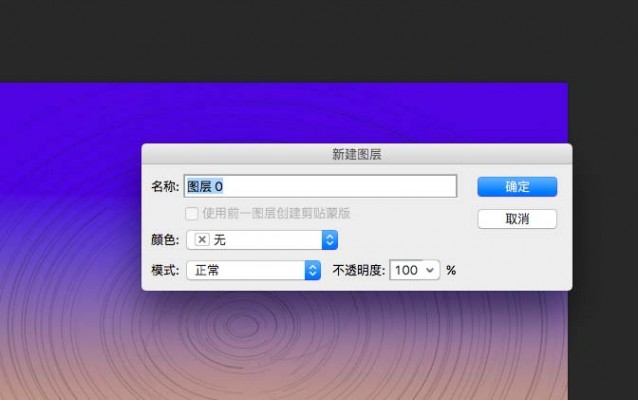
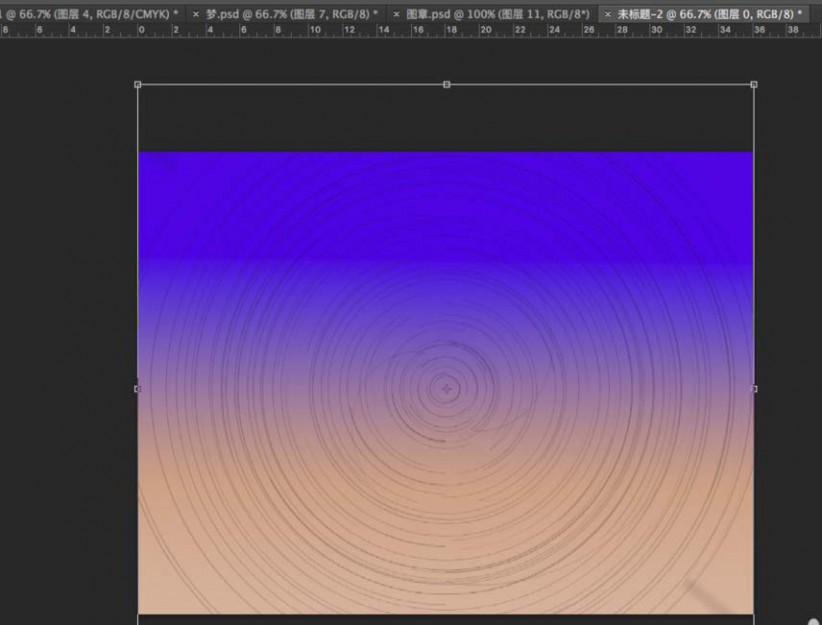
9、选择裁剪工具,将下面的一部分剪掉,形成太阳刚升起时水平面的效果,然后选择加深和减淡工具,交互使用
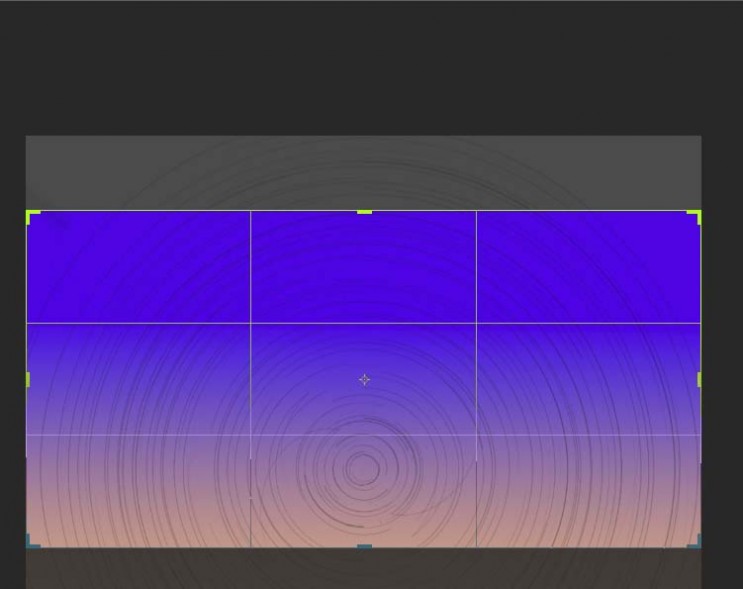

10、形成这样的效果,上面的蓝比较深,中间的淡一点,再往下会有另一种介于蓝色和黄色之间的颜色,这一部分需要自己把握

11、然后刷星星,先设置笔刷,基本上有一些笔刷可以代替,或者自己制作也可以,菱形的,中间弯一点,小编在这里就直接在原有的笔刷上找一个
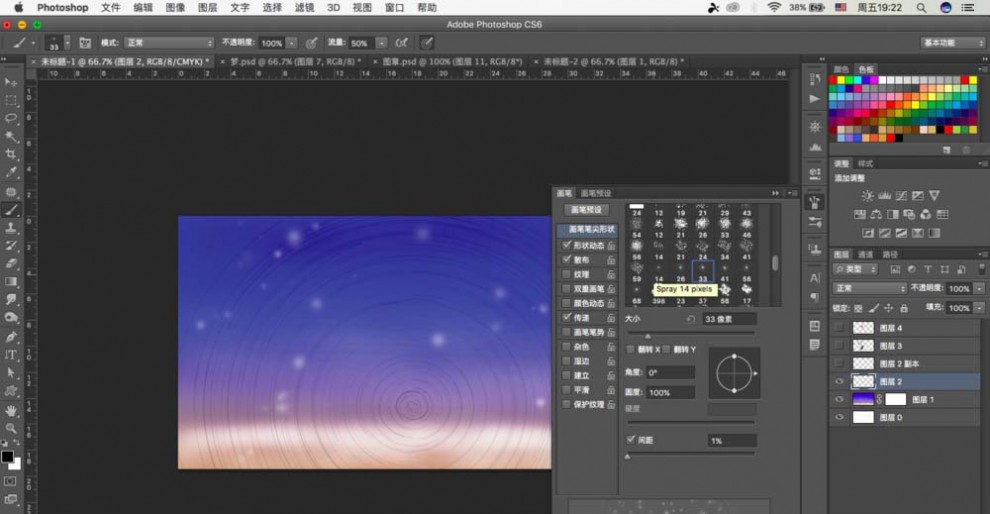
12、这些都是设置时的一些参数,形成一个一个的明暗不同的光点,然后新建图层,在画布上刷出来,如果觉得不够亮,将图层复制一份
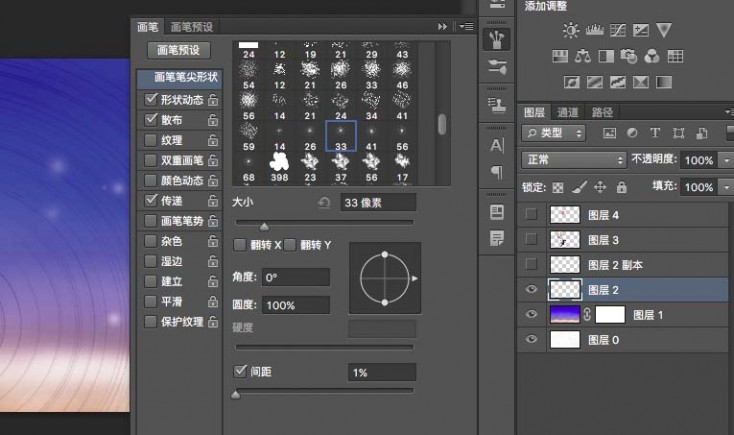
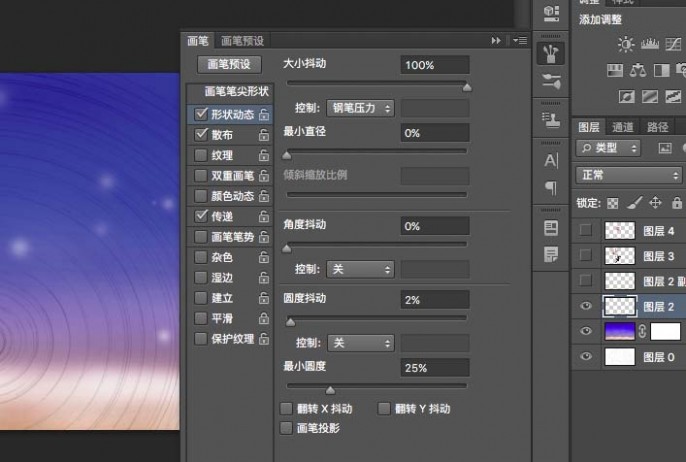
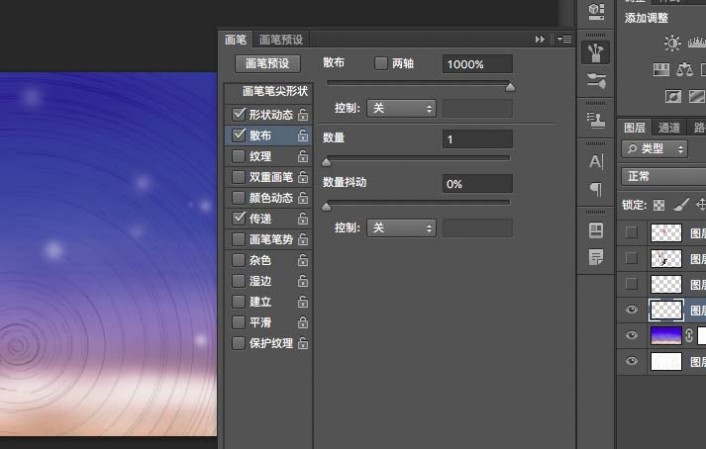
13、可以加一些艺术字还是什么的进去,只是作为一种装饰素材,也是小编之前制作过的,现在都能用,混合模式为明度,不过不固定,大家觉得什么适合就可以,然后是图章
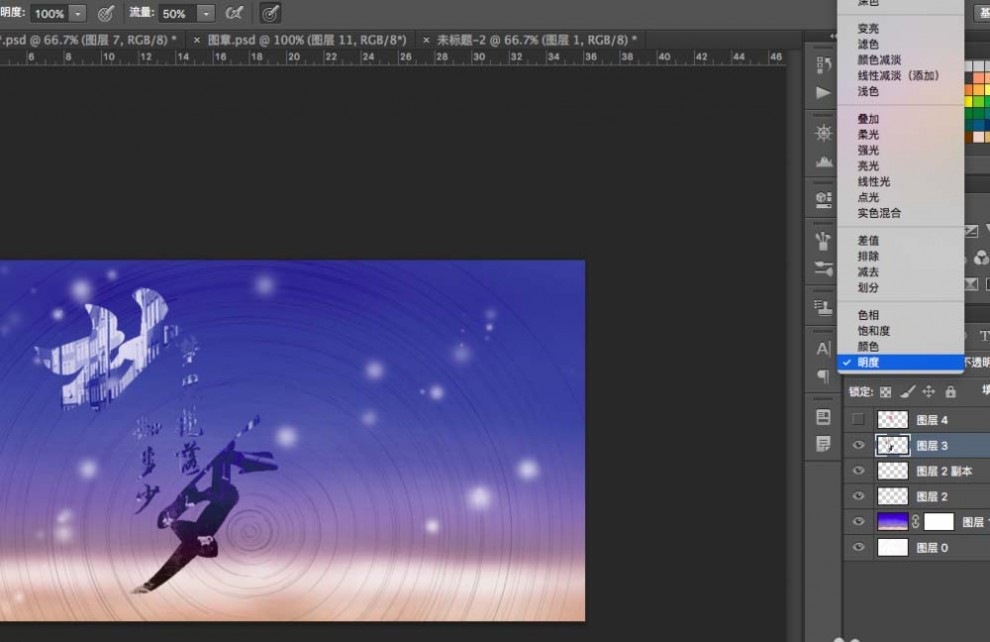
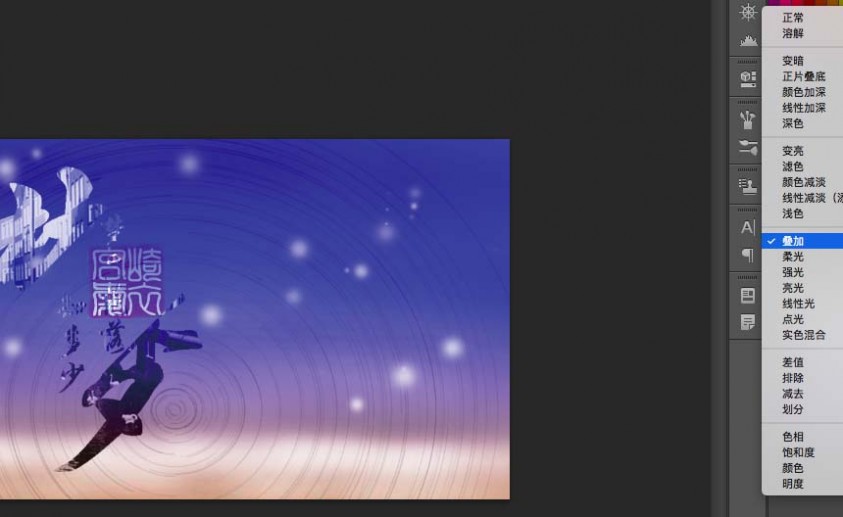
相关推荐:
PS怎么制作美轮美奂的星空图?
ps怎么给蝴蝶图片添加繁星背景效果?
PS怎么利用滤镜制作明月与繁星共舞的图片?
四 : ps怎么制作包装效果的反光塑料质感?
这里教大家一个做塑料纸上皱褶反光质感,各位可以举一反三,用T套包装来演示,童鞋们不准想污。这里先放去最终效果图

1、新建画布300px*300px
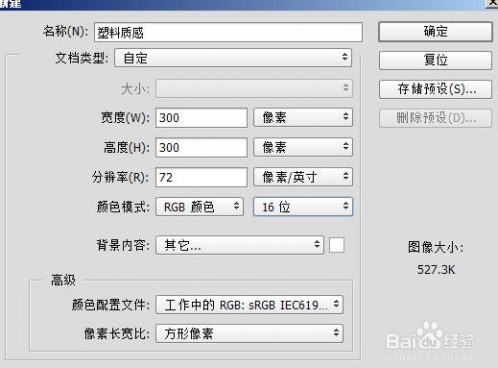
2、用矩形工具画一个270*280的矩形,色值#500d63,上下剪切4*12的圆角矩形,居中画布
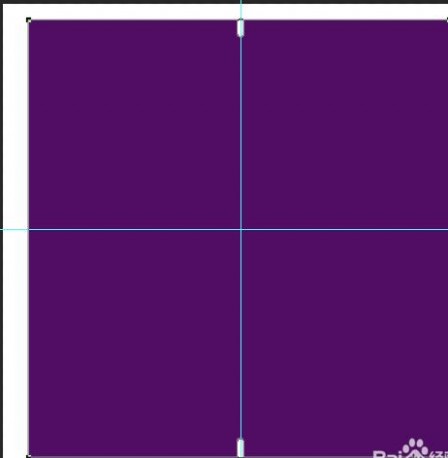
3、添加图层样式,图案叠加
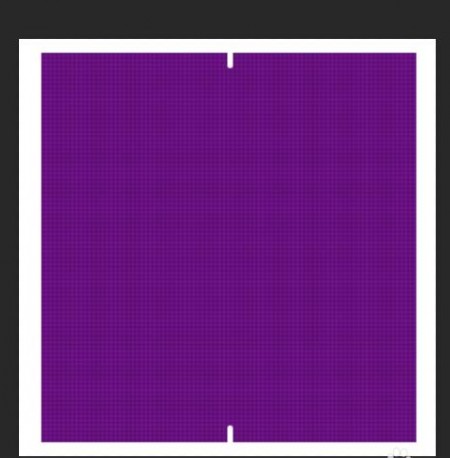

4、用圆角矩形工具画一个220*220,圆角30的同色值圆角矩形,居中画布,添加描边,内阴影,内发光,投影




5、用椭圆工具画一个202*202的同色值圆形,添加内阴影,内发光


6、用椭圆工具画一个165*165的同色值圆形,居中画布,添加内阴影,内发光,外发光



7、好了,做到这里的效果图应该是以下这样的,以上没问题,就开玩啦!

8、新建一个图层,确保在最上层,点击渐变工具,设好值,黑白渐变,在图层上任意拉几下,自己感觉有由内到外发射走向时,就差不多了,自己摸索感觉
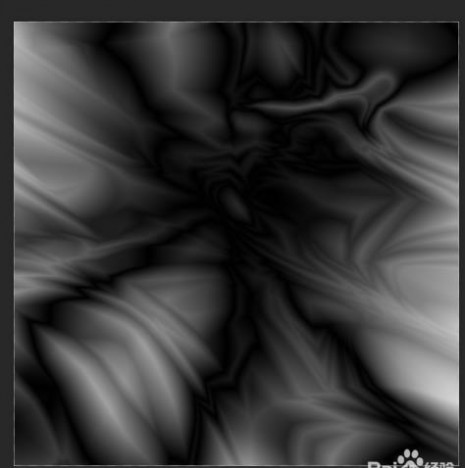


9、完成后,透明度改为20%,混合模式为线性减淡(这里各位可以自行切换各种混合模式看看效果,选自己喜欢的也行),添加矢量蒙版,秘诀黑透白不透,选中蒙版,用纯黑色画笔涂抹最小圆圈范围,目的是什么自己想,然后矩形四个边上也涂一层,超出矩形的范围更要全涂掉
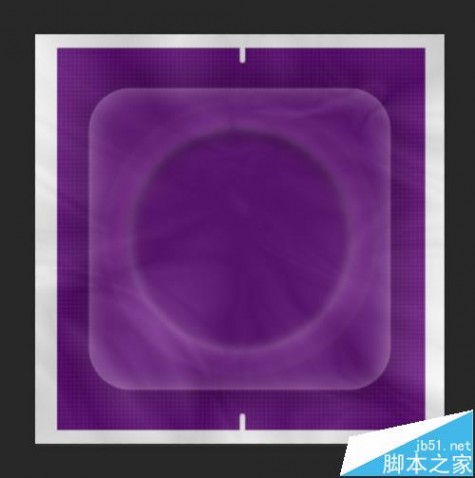
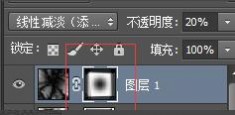
10、到这里已经完成了,我去掉了logo,大家可以自行加商标,过程希望有帮助到各位,谢谢!

相关推荐:
ps怎么叠加图层合并图片?
PS怎么制作文字遮罩效果?
ps怎么给微软图标添加塑料袋效果?
本文标题:ps制作云雾效果-PS制作日式迷幻和风图腾效果61阅读| 精彩专题| 最新文章| 热门文章| 苏ICP备13036349号-1